Windows 10 adalah sistem operasi yang paling banyak digunakan di seluruh dunia. Namun, meski begitu, tentu saja tidak luput dari masalah. Ada kalanya kita perlu melakukan instal ulang sistem operasi ini untuk memperbaiki beberapa masalah yang ada pada laptop atau komputer kita. Namun, tidak sedikit pula pengguna yang tidak tahu bagaimana cara melakukan instal ulang Windows 10. Nah, pada artikel kali ini, kita akan membahas cara instal ulang Windows 10 dengan mudah dan praktis.
Cara Mudah Instal Ulang Windows 10 dengan Flashdisk
Cara yang paling mudah dan praktis untuk melakukan instal ulang Windows 10 adalah dengan menggunakan flashdisk. Berikut adalah langkah-langkahnya:
Langkah 1: Persiapkan Flashdisk
Persiapkan flashdisk yang kosong dengan kapasitas minimal 8 GB, karena instalasi Windows 10 membutuhkan ruang sekitar 4-5 GB. Pastikan juga flashdisk yang kamu gunakan bekerja dengan baik dan tidak rusak.
Langkah 2: Unduh File ISO Sistem Operasi Windows 10
Unduh file ISO sistem operasi Windows 10 dari situs resmi Microsoft. File ISO ini dapat kamu gunakan untuk instal ulang Windows 10 pada PC atau laptop yang ingin kamu perbaiki. Ukuran file ISO ini cukup besar, sekitar 4 GB, jadi pastikan koneksi internet kamu stabil dan cepat saat mendownload.
Langkah 3: Buat Installer Bootable Menggunakan Media Creation Tool
Media Creation Tool adalah program resmi dari Microsoft untuk membuat installer bootable Windows 10. Setelah kamu mengunduh file ISO sistem operasi Windows 10, kamu bisa menggunakan Media Creation Tool untuk membuat installer bootable menggunakan flashdisk yang kamu siapkan.
Langkah 4: Masuk ke Bios
Setelah kamu telah membuat installer bootable menggunakan Media Creation Tool, kamu harus masuk ke bios pada laptop atau PC kamu. Caranya bisa berbeda-beda tergantung merk dan tipe laptop atau PC yang kamu gunakan. Umumnya, kamu bisa masuk ke bios dengan menekan tombol F2 atau Del saat laptop atau PC kamu booting. Saat masuk ke bios, pastikan kamu mengatur urutan booting sehingga laptop atau PC kamu dapat booting dari flashdisk yang kamu siapkan.
Langkah 5: Instal Ulang Windows 10
Setelah kamu berhasil masuk ke bios dan mengatur urutan booting, kamu bisa memulai instal ulang Windows 10 dari flashdisk yang kamu buat tadi. Ikuti langkah-langkahnya sebagaimana yang muncul di layar hingga proses instalasi selesai. Ikuti juga prosedur-prosedur pengaturan awal saat kamu menghidupkan laptop atau PC untuk pertama kalinya setelah melakukan instal ulang sistem operasi Windows 10.
Cara Instal Ulang Windows 10 Tanpa DVD Secara Mudah
Selain menggunakan flashdisk, kamu juga dapat melakukan instal ulang Windows 10 tanpa DVD dengan mudah. Berikut adalah langkah-langkahnya:
Langkah 1: Unduh File ISO Sistem Operasi Windows 10
Sama seperti cara sebelumnya, kamu harus mengunduh file ISO sistem operasi Windows 10 dari situs resmi Microsoft. File ISO ini dapat kamu gunakan untuk instal ulang Windows 10 pada PC atau laptop yang ingin kamu perbaiki. Ukuran file ISO ini cukup besar, sekitar 4 GB, jadi pastikan koneksi internet kamu stabil dan cepat saat mendownload.
Langkah 2: Ekstrak File ISO dengan WinRAR
Setelah kamu berhasil mengunduh file ISO sistem operasi Windows 10, kamu bisa mengekstraknya dengan menggunakan program WinRAR. Setelah diekstrak, kamu akan mendapatkan file-file instalasi Windows 10 dalam bentuk folder. Pastikan folder tersebut disimpan di lokasi yang mudah kamu akses.
Langkah 3: Buat Virtual Disk Menggunakan PowerISO
Setelah berhasil mengekstrak file ISO sistem operasi Windows 10, kamu harus membuat virtual disk menggunakan program PowerISO. Caranya cukup mudah, cukup klik kanan pada folder hasil ekstraksi Windows 10, lalu pilih pilihan “Mount Image to Drive F:/ (Virtual Disk)”.
Langkah 4: Instal Ulang Windows 10
Setelah kamu berhasil melakukan mount image pada folder Windows 10 yang telah diekstrak tadi, kamu bisa memulai instal ulang Windows 10. Ikuti langkah-langkahnya sebagaimana yang muncul di layar hingga proses instalasi selesai. Ikuti juga prosedur-prosedur pengaturan awal saat kamu menghidupkan laptop atau PC untuk pertama kalinya setelah melakukan instal ulang sistem operasi Windows 10.
FAQ
1. Apa yang harus saya lakukan sebelum melakukan instal ulang Windows 10?
Sebelum melakukan instal ulang Windows 10, pastikan kamu telah melakukan backup data-data penting yang ada di laptop atau PC kamu. Hal ini bertujuan untuk menghindari kehilangan data pada saat proses instalasi berlangsung.
2. Apakah menjalankan instal ulang sistem operasi Windows 10 akan menghapus seluruh data pada laptop atau PC saya?
Ya, jika kamu melakukan instal ulang sistem operasi Windows 10, seluruh data pada laptop atau PC kamu akan terhapus. Oleh karena itu, pastikan kamu telah melakukan backup data-data penting sebelum menjalankan proses instalasi.
Video Tutorial: Cara Instal Ulang Windows 10 dengan Mudah
If you are looking for Cara Instal Ulang Laptop ASUS yang Menggunakan Windows 10 | Gadgetren you’ve visit to the right place. We have 5 Pics about Cara Instal Ulang Laptop ASUS yang Menggunakan Windows 10 | Gadgetren like Cara Instal Ulang Windows 10 Tanpa DVD Secara Mudah, Cara Mudah Instal Ulang Windows 10 Menggunakan Flashdisk (2019) – Fajrinfo and also Cara Mudah Instal Ulang Windows 10 Menggunakan Flashdisk (2019) – Fajrinfo. Read more:
Cara Instal Ulang Laptop ASUS Yang Menggunakan Windows 10 | Gadgetren
gadgetren.com
ulang instal gadgetren upgrade siete diarias sitios ke ilustrasi pixabay
Cara Instal Ulang Laptop Dengan Flashdisk & CD 2022 – Cara1001
www.cara1001.com
flashdisk instal ulang bios agar install setting
Cara Instal Ulang Windows 10 Tanpa DVD Secara Mudah
carisinyal.com
cara instal ulang reset reinstall restore facilmente ripristinare tanpa reinstalling weblogue
Cara Mudah Instal Ulang Windows 10 Menggunakan Flashdisk (2019) – Fajrinfo
www.fajrinfo.com
instal installation flashdisk installare instalasi ulang instalare sistem wymagania bios menggunakan systemowe installieren limpiar arranca operare configurare virtualbox betawiki bootable
Cara Mudah Instal Laptop Dengan Flashdisk
hp-i.blogspot.com
instal cara flashdisk accep mencentang
Cara mudah instal ulang windows 10 menggunakan flashdisk (2019). Cara mudah instal laptop dengan flashdisk. Ulang instal gadgetren upgrade siete diarias sitios ke ilustrasi pixabay
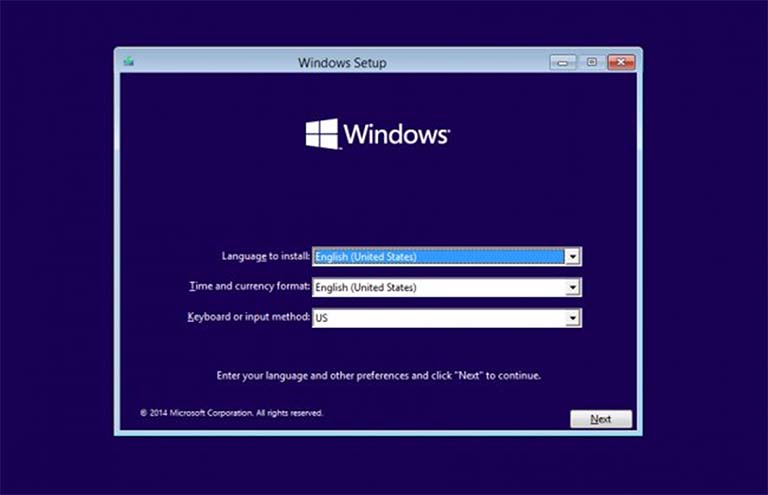

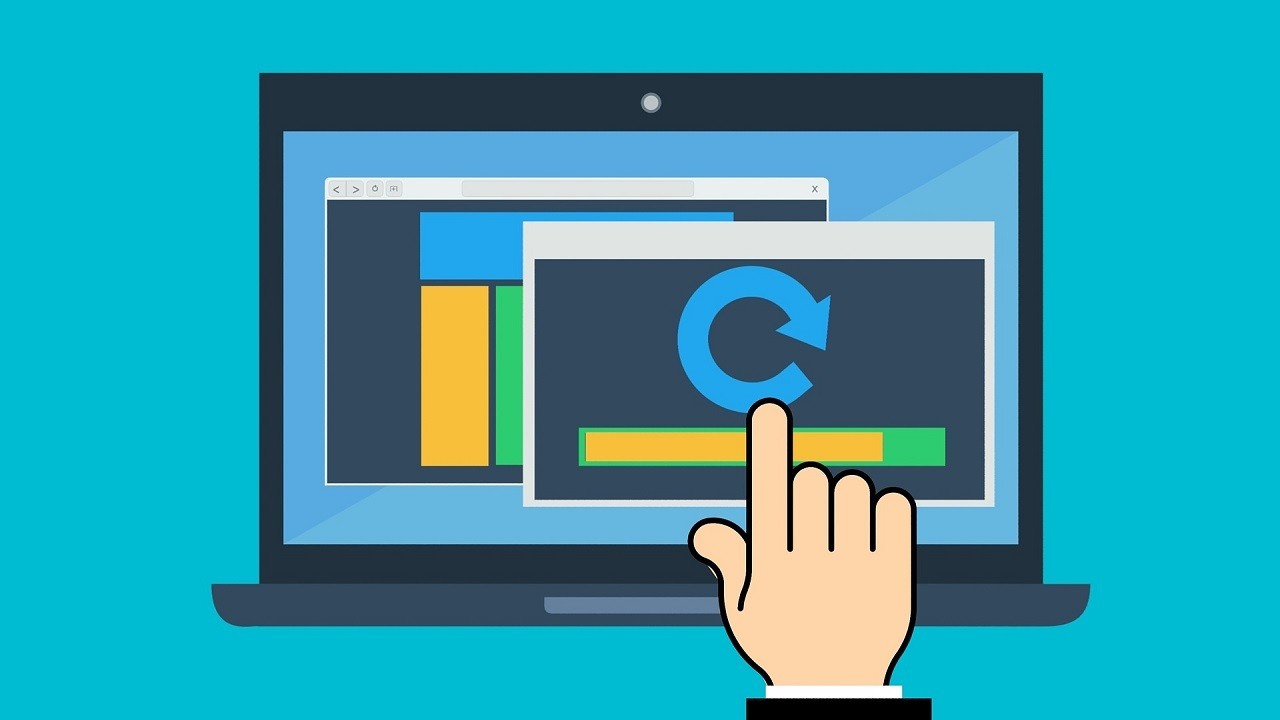

.png)